win8.1如何更改专用网络?win8.1更改专用网络的方法
更新日期:2024-03-21 21:33:30
来源:投稿
手机扫码继续观看

一些用户电脑安装上win8.1系统,不知道如何更改专用网络?在win7系统中可以在网络和共享中心内选择网络类型,可在win8.1系统中就不开更改网络类型。对于win8.1操作界面不熟悉了用户来说,要更改专用网络是一件复制的事情。不要担心,下面就和大家说一下win8.1更改专用网络的方法。
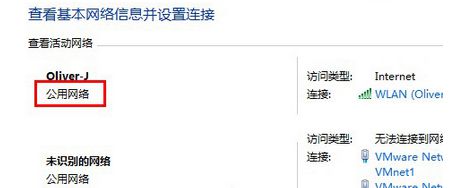
操作步骤如下:
首先,请成功连接需要更改网络类型的网络(有线/无线)
1、使用 Win+I 键打开设置菜单,选择右下角的“更改电脑设置”;
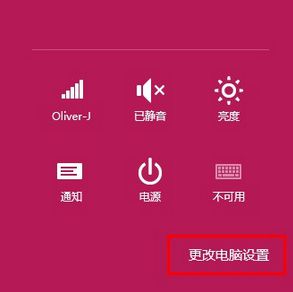
2、在打开的“电脑设置”中,在左侧选择“网络”;

3、 选择已经连接好并需要更改的网络;
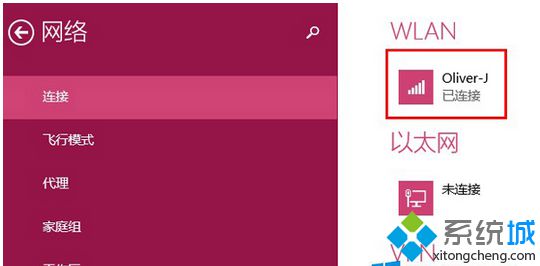
4、在打开的网络设置中,找到“查找设备和内容”;
此选项“开”,网络类型会变为“专用网络”,如果为“关”,网络类型则为“公用网络”
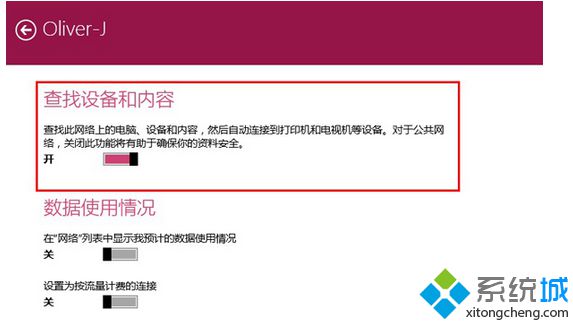
5、当“查找设备和内容”为“开”时候,重新打开“网络和共享中心”。
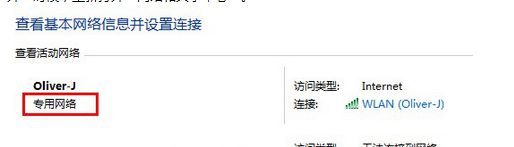
win8.1更改专用网络的全部内容就介绍到这里了,有兴趣的用户可以参考上述的方法去试一下。希望在这里能够帮到大家。
该文章是否有帮助到您?
常见问题
- monterey12.1正式版无法检测更新详情0次
- zui13更新计划详细介绍0次
- 优麒麟u盘安装详细教程0次
- 优麒麟和银河麒麟区别详细介绍0次
- monterey屏幕镜像使用教程0次
- monterey关闭sip教程0次
- 优麒麟操作系统详细评测0次
- monterey支持多设备互动吗详情0次
- 优麒麟中文设置教程0次
- monterey和bigsur区别详细介绍0次
系统下载排行
周
月
其他人正在下载
更多
安卓下载
更多
手机上观看
![]() 扫码手机上观看
扫码手机上观看
下一个:
U盘重装视频












